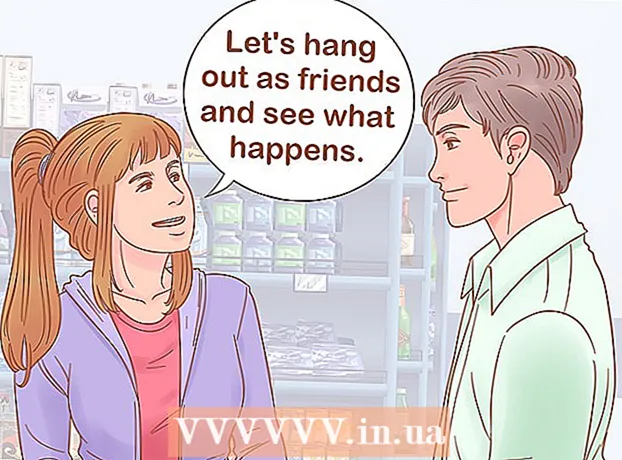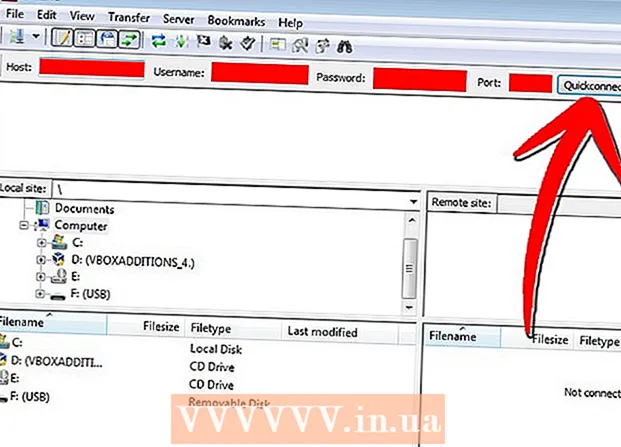Autor:
Virginia Floyd
Loomise Kuupäev:
11 August 2021
Värskenduse Kuupäev:
1 Juuli 2024

Sisu
- Sammud
- Mis on teie telefoninumber?
- Meetod 1/6: muutke iPhone'i olekut
- Meetod 2/6: muutke olekut Androidis
- 3. meetod 6 -st: muutke olekut Windows Phone'is
- Meetod 4/6: muutke Nokia S60 olekut
- 5. meetod 6 -st: muutke Blackberry olekut
- 6. meetod 6 -st: muutke Blackberry 10 olekut
WhatsApp on odav viis SMS -sõnumite saatmiseks. WhatsApp toetab ka fotode, videote ja häälsõnumite saatmist. Saate sõnumit oma olekus muuta ja kõik sõbrad näevad seda teie nime vastas. WhatsApp on saadaval iOS -i, Androidi, Windows Phone'i, Nokia S40 ja Blackberry jaoks. Kuna see rakendus on saadaval nii paljudel platvormidel, võib olekuteate muutmise viis olla iga operatsioonisüsteemi ja telefoni puhul veidi erinev.
Sammud
Mis on teie telefoninumber?
 1 Kui teil on iPhone, Kliki siia.
1 Kui teil on iPhone, Kliki siia. 2 Kui teil on Android, Kliki siia.
2 Kui teil on Android, Kliki siia. 3 Kui teil on Windows Phone, Kliki siia.
3 Kui teil on Windows Phone, Kliki siia. 4 Kui teil on Nokia S60, Kliki siia.
4 Kui teil on Nokia S60, Kliki siia. 5 Kui teil on Blackberry, Kliki siia.
5 Kui teil on Blackberry, Kliki siia. 6Kui teil on Blackberry 10, Kliki siia
6Kui teil on Blackberry 10, Kliki siia
Meetod 1/6: muutke iPhone'i olekut
 1 Avage rakendus WhatsApp.
1 Avage rakendus WhatsApp. 2 Klõpsake "Olek".
2 Klõpsake "Olek". 3 Valige olek. Valige üksuse "VALI UUS OLEK" alt olek, mida soovite kasutada, ja klõpsake seda.
3 Valige olek. Valige üksuse "VALI UUS OLEK" alt olek, mida soovite kasutada, ja klõpsake seda.  4 Muutke praegust olekut. Klõpsake valiku „Teie praegune olek on” kõrval soovitud olekut. Muutke olekusõnumit ja klõpsake „Salvesta“.
4 Muutke praegust olekut. Klõpsake valiku „Teie praegune olek on” kõrval soovitud olekut. Muutke olekusõnumit ja klõpsake „Salvesta“. - Uus olek teisaldatakse olekute loendi ülemisele reale.
- 5 Valige olek puudub. Kerige loendi lõpuni ja klõpsake nuppu "Kustuta olek". Teie olekuks muudetakse olek " * * * pole olekut * * *".
Meetod 2/6: muutke olekut Androidis
 1 Avage rakendus WhatsApp.
1 Avage rakendus WhatsApp. 2 Vajutage telefoni menüünuppu.
2 Vajutage telefoni menüünuppu. 3 Klõpsake "Olek".
3 Klõpsake "Olek". 4 Valige olek. Valige üksuse "VALI UUS OLEK" alt olek, mida soovite kasutada, ja klõpsake seda.
4 Valige olek. Valige üksuse "VALI UUS OLEK" alt olek, mida soovite kasutada, ja klõpsake seda.  5 Muutke praegust olekut. Klõpsake valiku „Teie praegune olek on” kõrval olekut. Muutke olekusõnumit ja klõpsake nuppu OK.
5 Muutke praegust olekut. Klõpsake valiku „Teie praegune olek on” kõrval olekut. Muutke olekusõnumit ja klõpsake nuppu OK. - Olekute muutmise nupul kuvatakse pliiats.
3. meetod 6 -st: muutke olekut Windows Phone'is
- 1Avage rakendus WhatsApp.
- 2Lemmikute ekraani avamiseks libistage sõrmega üle ekraani.
- 3Klõpsake ekraani paremas ülanurgas nuppu "...".
- 4Klõpsake "Seaded".
- 5Klõpsake "Profiil".
- 6Klõpsake pliiatsipildiga nuppu.
- 7 Klõpsake tekstikasti ja sisestage oma olekusõnum.
Meetod 4/6: muutke Nokia S60 olekut
 1 Avage rakendus WhatsApp.
1 Avage rakendus WhatsApp. 2 Klõpsake "Valikud".
2 Klõpsake "Valikud". 3 Klõpsake "Olek".
3 Klõpsake "Olek". 4 Valige olek. Selle valimiseks puudutage soovitud olekut
4 Valige olek. Selle valimiseks puudutage soovitud olekut - 5 Muutke olekut. Klõpsake "Valikud" ja seejärel "Lisa uus olek" või "+". Sisestage oma olekusõnum.
5. meetod 6 -st: muutke Blackberry olekut
- 1Avage rakendus WhatsApp.
- 2 Minge ülemises menüüs valikule ". See on olekumenüü.
- 3 Valige olek. Kasutage juhtnuppu, et valida olek, mida soovite kasutada.
- 4 Looge uus olek. Vajutage menüünuppu ja valige juhtnupuga „Uus olek”. Sisestage olekusõnum ja vajutage menüünuppu.
6. meetod 6 -st: muutke Blackberry 10 olekut
- 1Avage rakendus WhatsApp.
- 2 Klõpsake nuppu "Ületäitmise vahekaart". See näeb välja nagu kolm horisontaalset joont.
- Samuti saate pühkida üle ekraani paremale.
- 3Klõpsake "Olek".
- 4 Valige olek. Selle valimiseks klõpsake soovitud olekut.
- 5 Looge uus olek. Klõpsake nuppu "Muuda olekut" - sellel on pliiats. Sisestage uus olekusõnum ja seejärel klõpsake nuppu OK.